
大切な写真や動画データを消失して頭の中が真っ白! フォトグラファーの中には、そのような経験をしたことがある人も多いと思います。結論から先に申し上げると、実績あるデータ復元ソフトを使い正しく操作すれば、データ復元率は高くなります。今回、Macユーザー向けに検証したソフトは、T2チップ搭載機種に対応した「EaseUS Data Recovery Wizard for Mac」。消失方法別に復旧内容を検証したので、少しでもお役に立てたら幸いです。
※重要なデータ復旧は実績のある専門業者に作業を依頼するのが王道です。今回紹介する内容は『比較的低額なコストで消失データを復元できればいいなぁ〜。復元できなければ諦める』というスタンスです。あくまでも自己責任&自己判断でお願いしますね。
データ消去の要因は『操作ミス』がほとんど
写真や動画を趣味または業務で扱う人にとって、マスターデータの消失はまさに緊急事態ですよね。「SDカードが壊れてデータが消えてしまった」とよく聞きますが、実際のところ破損による消失よりも『操作ミス』によって失う場合がほとんどだとか!? MacOSは優秀なバックアップ機能「Time Machine」を備えていますが、撮影データをバックアップ対象に含めるとデータ量が肥大化するため、対象ストレージから除外するケースがほとんど。
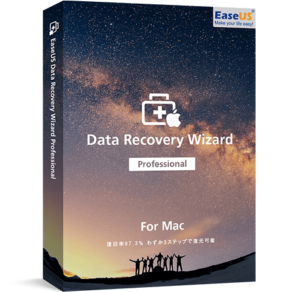
そんな時、ピンチを救ってくれる(かもしれない)頼もしい存在が『データ復旧ソフト』の数々。ネット検索すると実感するのですが、これらのソフトはWindows用が多数を占め、Macに対応する製品は極めて少ない状況です。
しかも、Macを長くお使いの方ならご存知だと思いますが、Apple社は2018年以降に発売されたMacパソコンから、セキュリティ機能を高めた専用プロセッサ「T2チップ」を搭載し、セキュリティレベルを高めてきました。ユーザーにとってセキュリティが高まることは歓迎すべきことですが、その代償として『データを消去してしまった時の復元作業が困難』になりました。Mac用メンテナンスツールの老舗ソフトも、T2チップの高性能が障害となり軒並み発売されていない状況ですからね〜。
このような閉塞感を打ち破るべく、T2チップ搭載Macパソコンに対応したデータ復元ソフトが「EaseUS Data Recovery Wizard for Mac」なのです。業界初、T2チップ対応を謳う復旧アプリの実力を、写真&動画データの復元で検証した。
EaseUS Data Recovery Wizard for Macで できること
EaseUS Data Recovery Wizard for Macの最新版はバージョン12.8(2021年4月現在)。Windows版の最新はバージョン13.5なので、OSによりわずかな違いがあるようです。Mac版でできる内容は下記の6つになります。
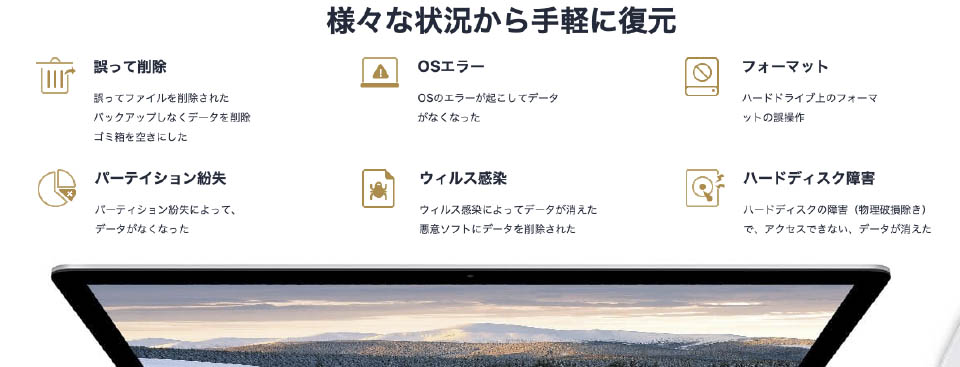
| ▶︎ 誤削除(ゴミ箱) | ▶︎ OSエラーによる消失 | ▶︎ 誤フォーマット(初期化) |
| ▶︎ パーテーション消失 | ▶︎ ウイルス感染 | ▶︎ ハードディスク障害 |
対応OSはMacOSX10.9〜macOS Big Sur。幅広いOSに対応できる点は大きな魅力ですね。
ファイルシステムは、MacでおなじみのAPFS、HFS+、HFS Xをはじめ、FAT (FAT16・FAT32)、exFAT、NTFSに対応します。
対応デバイスは、ハードディスクなど『HDD、外付けHDD、RAID、SSD etc』とメモリカードなど『USBメモリー、メモリーカード、CF/SDカード etc』に対応し、おおよそのストレージが復旧対象になります。
ソフトの概要
「EaseUS Data Recovery Wizard for Mac」は、無料版「Free」、有料版「Pro ¥12,089円」、複数PC認証や商用利用に対応した「Tech ¥39,468円」の3タイプあります。
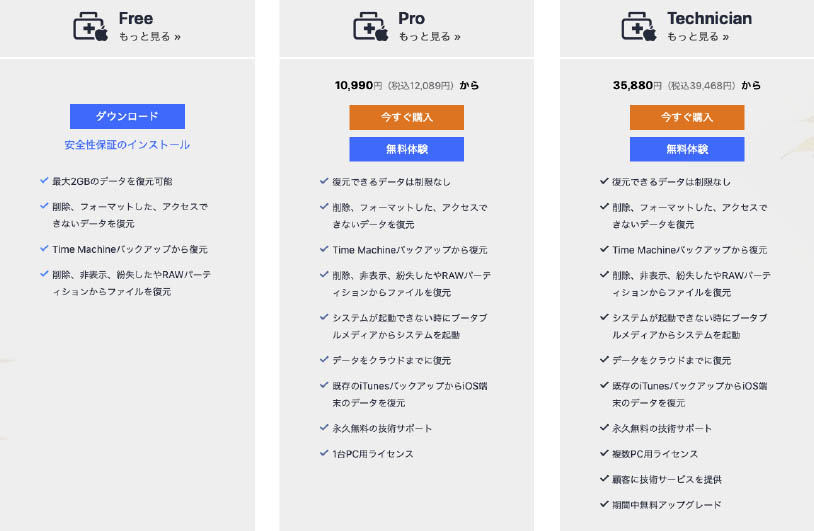
無料版は最大2GBまでの制限があるため、映像やグラフィック関連で動画ファイルを大量に扱う場合、無料版の条件を一瞬で超えてしまう恐れがあります。今回は検証するにあたり、より実戦的な有料版「Pro ¥12,089円」を使用しました。
データ復元までの工程イメージ
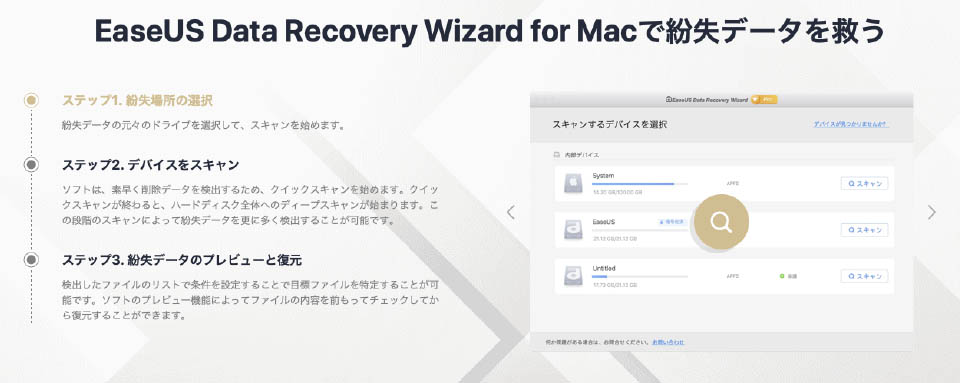
ステップ1:データ復旧したいメディアを選択
EaseUS Data Recovery Wizard for Macをインストールし、ソフトを操作すると、Macに接続されたストレージ一覧が表示されます。データ復元したいメディアを選択します。
ステップ2:スキャンが終了するのを待つ
スキャンを始動すると、システムが紛失・消去したデータを検出。クイックスキャンとディープスキャンの2段階で復元率を高めます。スキャンが終了すると、検出されたデータ一覧が表示されます。
SunDisk UHS-I U3 64GBの場合、ディープスキャンを終えるまでの終了時間が約42分と表示されましたが、実際に要した時間は15分ほどでした。大容量HDDの場合、ある程度の時間を要しそうです。
ステップ3:プレビュー機能で写真&動画を確認し、保存先を指定
スキャンが終了すると、検出されたデータは【オリジナルフォルダ】または【自動作成されたフォルダ(拡張子ごと)】に分類されます。ファイルを選択すると、ファイル内に収納された写真や動画が閲覧できます。復元したいデータにチェックを入れ、保存先を指定。【今すぐ復元】ボタンをクリックするとデータを救出できます。
復元テストの条件
EaseUS Data Recovery Wizard for Macの性能を確かめるためSDカードのデータ復元にチャレンジしましょう。外部ハードティスクやSSDの復元も同様の結果になると思われます。
 画像引用=ソニー
画像引用=ソニー
カメラ
▶︎ソニーα9で撮影したJPEG画像とRAWデータ。動画はXAVC SとAVCHDで収録。
ストレージ
▶︎SunDisk UHS-I U3 64GB
パソコン環境
▶︎MacBook Pro Retinaディスプレイ 2400/13.3 MV972J/A
▶︎MacOSX Mojave 10.14.6
SDカードの誤消去例と復元状況を検証
ソニーα9で撮影したSDカードを下記方法(6種類)で消去。その後、EaseUS Data Recovery Wizard for Macでデータ復元を試しました。
| 誤消去例 | データ形式 |
| MacOSXデスクトップのゴミ箱で消去 | α9で撮影した写真&動画データ 写真=.JPG【JPEG】.ARW【RAW】 動画=.MP4【XAVC S HD】AVCHD【.m2ts】 |
| SD Card Formatterでクイックフォーマット | |
| SD Card Formatterで上書きフォーマット | |
| カメラ(α9)のゴミ箱で消去 | |
| カメラ(α9)でフォーマット | |
| MacOSXディスクユーティリティで消去 |
◎ 消失データを復元できたケース
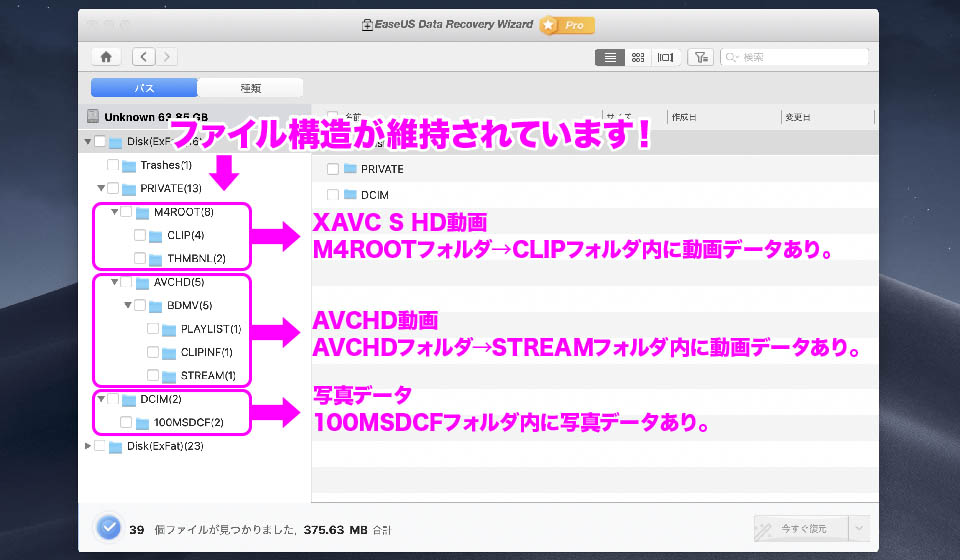
● カメラ(α9)のゴミ箱で消去
● SD Card Formatterで(クイックフォーマット)で消去
▶︎写真&動画とも、ファイル構造を維持したまま復元できました。AVCHDもファイル構造を維持。写真はカメラ側のフォルダ内に収まった状態で復元できました。
「EaseUS Data Recovery Wizard for Mac」のゴミ箱削除復元は、かなりの高確率でデータを復元できそうな予感です。
◯ 条件付きでデータ復元できたケース(拡張子ごとに1フォルダに集約)
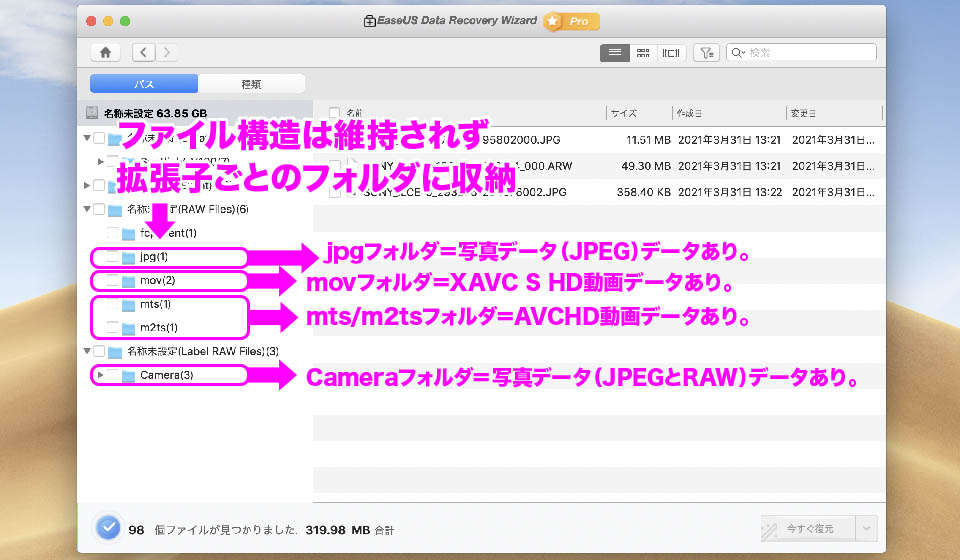
▶︎写真&動画データを条件付きで復元できました。
ソフト側で拡張子名称のファイルが自動作成され、該当するデータすべてが1つのフォルダに集約されます。
ファイル構造は復元できませんでした。
【注意点】
写真や動画データが多数の場合、復元後の整理や仕分けに時間を要するかもしれません。
× 復元不能だったケース
● SD Card Formatter(上書きフォーマット)で消去
● カメラ(α9)でフォーマット
▶︎データ復元できませんでした。
フォルダやファイルはありますが、写真や動画関連のデータは含まれていませんでした。
【参考】
ニコンD7100はカメラ側でフォーマットしても写真データを復元(.JPG=JPEGデータと.NEF=RAWデータ)できました。カメラメーカーの仕様によって異なるようです。
放送(業務)用ビデオファイルの復元に対応!

画像引用=パナソニック
「EaseUS Data Recovery Wizard」のWindows版はバージョン13.5から『.MFXファイル』の復元をサポートしました。『.MFXファイル』とは放送および業務向け動画ファイルの形式です。
Mac版の最新バージョン12.8のため『.MFXファイル』の対応状況がわかりづらい状態でしたが、サポートに問い合わせてみると「.MFXファイルに対応します!」との回答が得られました。放送局向けビデオカメラ・パナソニックAJ-PX270を所有していますので、AVC-Intraで収録したデータ復元にチャレンジしました。
SDカードに収録した映像データをMacOSのゴミ箱で消去。「EaseUS Data Recovery Wizard for Mac」で復元を試すと、ファイル構造を維持したまま『.MXFファイル』を復元できました。また、MacOSXディスクユーティリティで消去した場合も、動画ファイル単体になりますが復元できることが判明しました。
過去にAVC-Intraの撮影データを消失した時、他社ソフトで復元を試した経験がありますが『.MXF』ファイルは復元できませんでした。ビデオグラファーにとって頼もしい存在といえそうです。
まずは無料版で「復旧の是非」を確認
今回の検証でわかったことは、高性能なデータ復元ソフト「EaseUS Data Recovery Wizard for Mac」を使っても、状態によっては消失データを復元できない場合があります。
無料版は最大2GBまでの制限がありますが『復元の是非』は確認できます。復元できる見込みがあれば容量無制限の有料版「Pro」を購入するのが手堅い方法だと思います。
まとめ
「EaseUS Data Recovery Wizard for Mac」は、Excel、ドキュメント、音声ファイルの復元にも対応。
今回は写真や動画に焦点を絞りデータ復元の有効性をテストしました。ちなみにWindows版は、バージョン13.5から、Excel復元、Word、PDFファイルなどの事務系データ、EPS、GIF、PNGなどのグラフィック系データ、圧縮ファイル(ZIP、RAR、SIT)などの復元に対応。
テクニカルサポートも対応しており、余裕があれば常備しておきたい優良アプリだと思います。

コメント